Como criar códigos para produtos no Excel | Estoque
Por Thiago Furquim • Editado por Douglas Ciriaco |
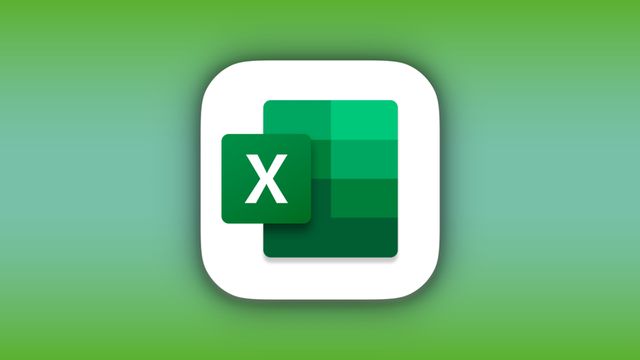
Usar uma planilha no Excel para criar e encontrar códigos de produtos é uma excelente opção para quem necessita controlar um estoque. Isso possibilita uma gestão de dados eficiente, pois o sistema permite identificar e rastrear cada item de forma fácil e precisa.
O que é a função CÓDIGO?
A função CÓDIGO no Microsoft Excel retorna um código numérico correspondente ao primeiro caractere de um texto. Dessa forma, você pode obter o valor que representa um conjunto de caracteres escolhido pelo seu computador.
A sintaxe básica da função CÓDIGO é a seguinte:
- =CÓDIGO(texto), em que texto é o código do primeiro caractere que você deseja obter.
Por exemplo, se deseja saber o código numérico do caractere "!", você pode utilizar a fórmula =CÓDIGO("!") e obter o valor 33, que representa o código ASCII correspondente ao caractere.
O que é a função PROCV?
Agora, ao gerar códigos em uma planilha do Excel para produtos, você pode facilitar a tarefa de encontrar a descrição dos itens com a fórmula PROCV. Ela permite pesquisar um valor específico em uma coluna e retornar um valor correspondente em outra coluna adjacente na mesma linha.
A sintaxe básica da fórmula PROCV é:
- =PROCV(O que você deseja pesquisar, onde você deseja pesquisar, o número da coluna no intervalo que contém o valor a ser retornado, retorna uma correspondência Aproximada ou Exata – indicada como 1/TRUE ou 0/FALSE).
Como encontra códigos em uma planilha de estoque
- Abra a planilha do Excel;
- Selecione células A1 até D1;
- Na guia "Página Inicial", clique em "Formatar como Tabela";
- Escolha um formato de tabela;
- Na célula A1 até D1, em cada uma digite na ordem a seguir:
- Código, Descrição, Quantidade, Valor.
- Preencha a tabela com os dados correspondentes ao seu estoque de produtos;
- Na coluna código, insira a fórmula =CÓDIGO(texto). Em "texto", insira o nome do produto para gerar um código;
- Crie uma tabela para identificação do produto pelo código conforme a imagem a seguir;
- Abaixo de "Descrição", insira a fórmula: =PROCV(A10;A2:D4;2;0);
- Pressione a tecla "Enter";
- Pesquise pelo código ao lado para mostrar a exata descrição do produto na tabela.
Conforme você adiciona produtos à planilha, é comum que surjam informações repetidas. Para resolver esse problema, saiba como excluir dados duplicados no Excel.